Procreateest un outil puissant pour le dessin numérique, offrant une multitude de fonctions tant pour les débutants que pour les artistes expérimentés. L'une des fonctionnalités centrales de Procreate est le menu des calques, qui te permet de créer et de gérer des compositions complexes. Voici un guide détaillé pour t'aider à utiliser efficacement le menu des calques afin de réaliser au mieux tes idées créatives.
Points clés Le menu des calques te permet d'ajuster la visibilité de chaque calque, de dupliquer ou de supprimer des calques, d'activer le verrouillage alpha et d'utiliser de nombreuses autres fonctions utiles. En outre, tu peux regrouper des calques et utiliser des modes de fusion spéciaux pour des effets créatifs.
Guide étape par étape
Ouvrir le menu des calques
Tout d'abord, tu dois trouver le menu des calques. Tu le trouveras tout en haut de l'écran, illustré par deux petits rectangles superposés. Appuie dessus pour l'ouvrir.
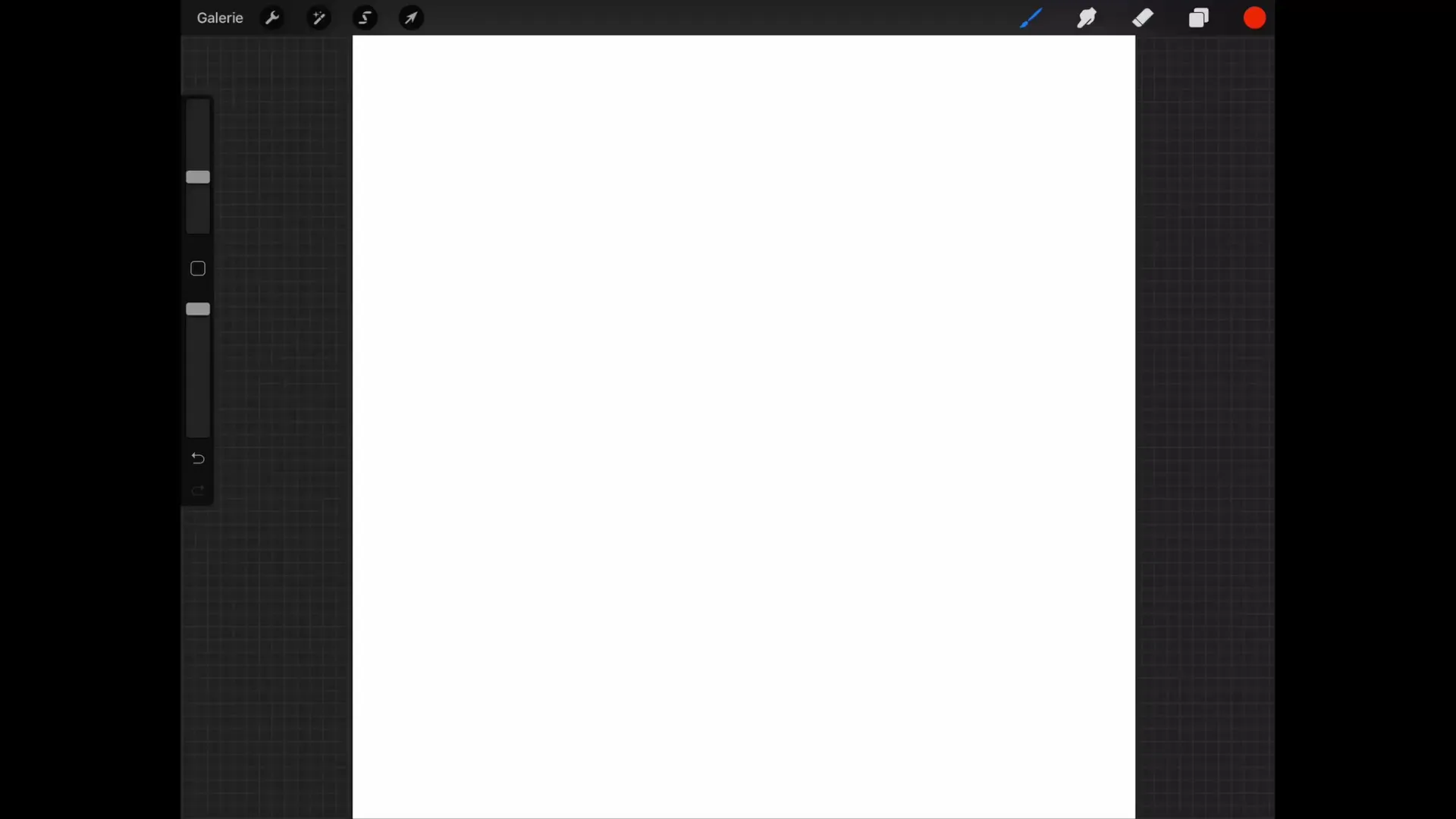
Modifier le calque d'arrière-plan
Dans ta nouvelle image, il y a déjà un calque d'arrière-plan que tu peux remplir avec une couleur spécifique. Tu peux changer la couleur d'arrière-plan ou masquer le calque si tu as besoin d'une image avec un fond transparent. Le masquage est fondamental avant d'exporter l'image.
Renommer des calques
Pour améliorer la clarté, il est important de renommer tes calques. Appuie simplement sur le calque que tu souhaites renommer et le menu des calques s'ouvrira. Tu y trouveras l'option "Renommer" tout en haut, où tu pourras entrer un nouveau nom.
Dupliquer et supprimer des calques
Si tu souhaites dupliquer un calque, fais un glissement vers la gauche et appuie sur "Dupliquer". De cette manière, tu obtiendras une copie exacte du calque. Tu peux également supprimer ou verrouiller un calque. Si tu verrouilles un calque, tu ne pourras plus peindre ou modifier quoi que ce soit dessus. Toutefois, si tu souhaites tout essayer, Procreate te donnera la possibilité d'ouvrir les calques pour apporter des modifications.
Sélectionner le contenu d'un calque
Une fonction utile est la sélection, qui te permet de marquer tout ce qui se trouve sur le calque actuel. Si, par exemple, tu souhaites faire une sélection, appuie sur "Sélectionner", et tout sur le calque sera mis en surbrillance. Cela signifie que tu pourras uniquement modifier la zone sélectionnée.
Remplir des couleurs
Lorsque tu crées un nouveau calque en appuyant sur l'icône "+" en haut et en masquant ton cœur actuel, tu peux remplir la forme sélectionnée avec une couleur. Alternativement, tu peux également utiliser la fonction "Remplir le calque" pour remplir l'ensemble du calque si aucune sélection n'a été effectuée.
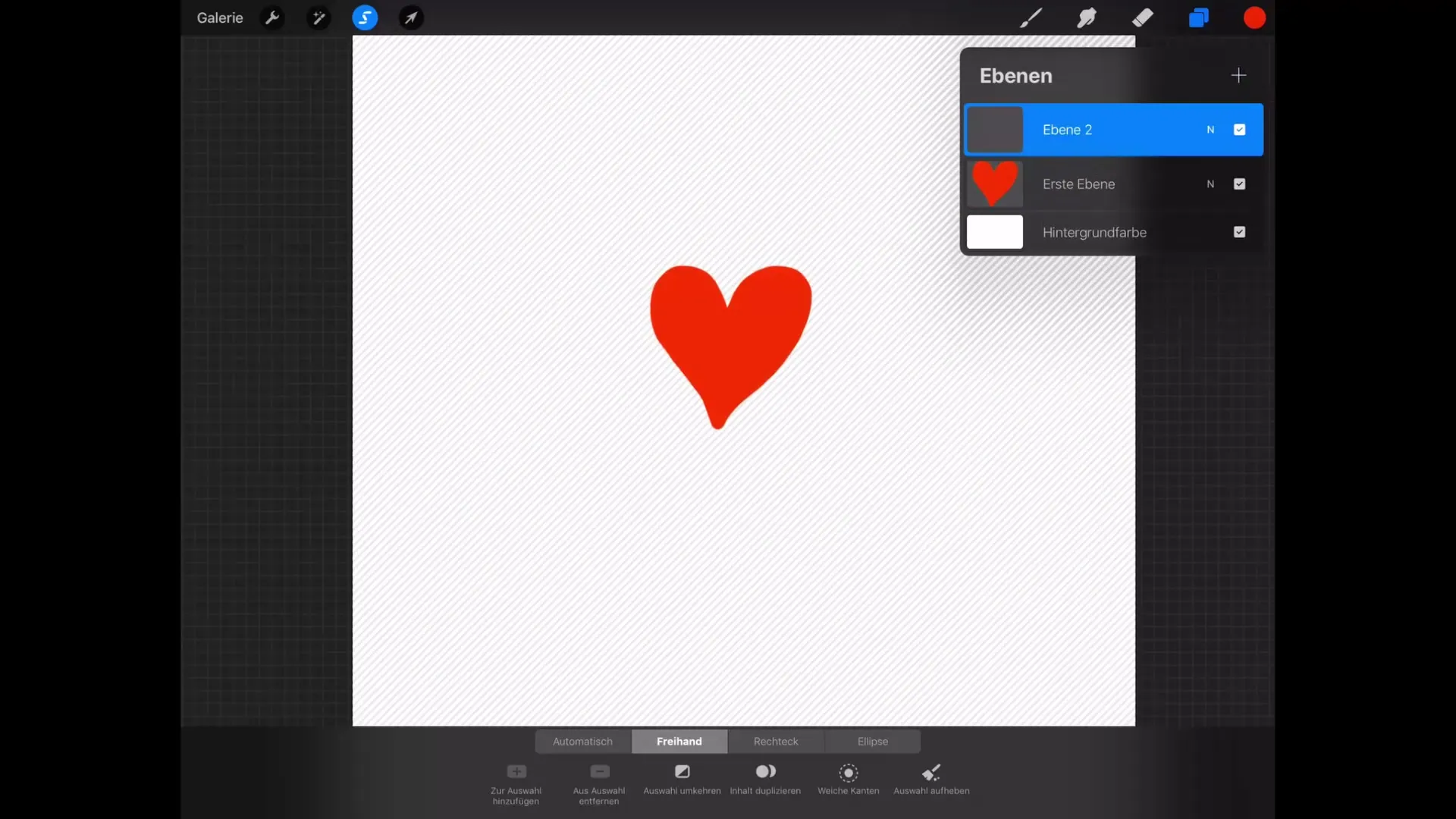
Utiliser le verrouillage alpha
Le verrouillage alpha est une fonction particulièrement utile si tu souhaites modifier du contenu sans affecter les pixels transparents. Si tu insères par exemple une couleur et actives le verrouillage alpha, tu pourras uniquement peindre sur les pixels déjà présents. Cette fonction peut être activée dans le menu des calques ou en glissant vers la droite.
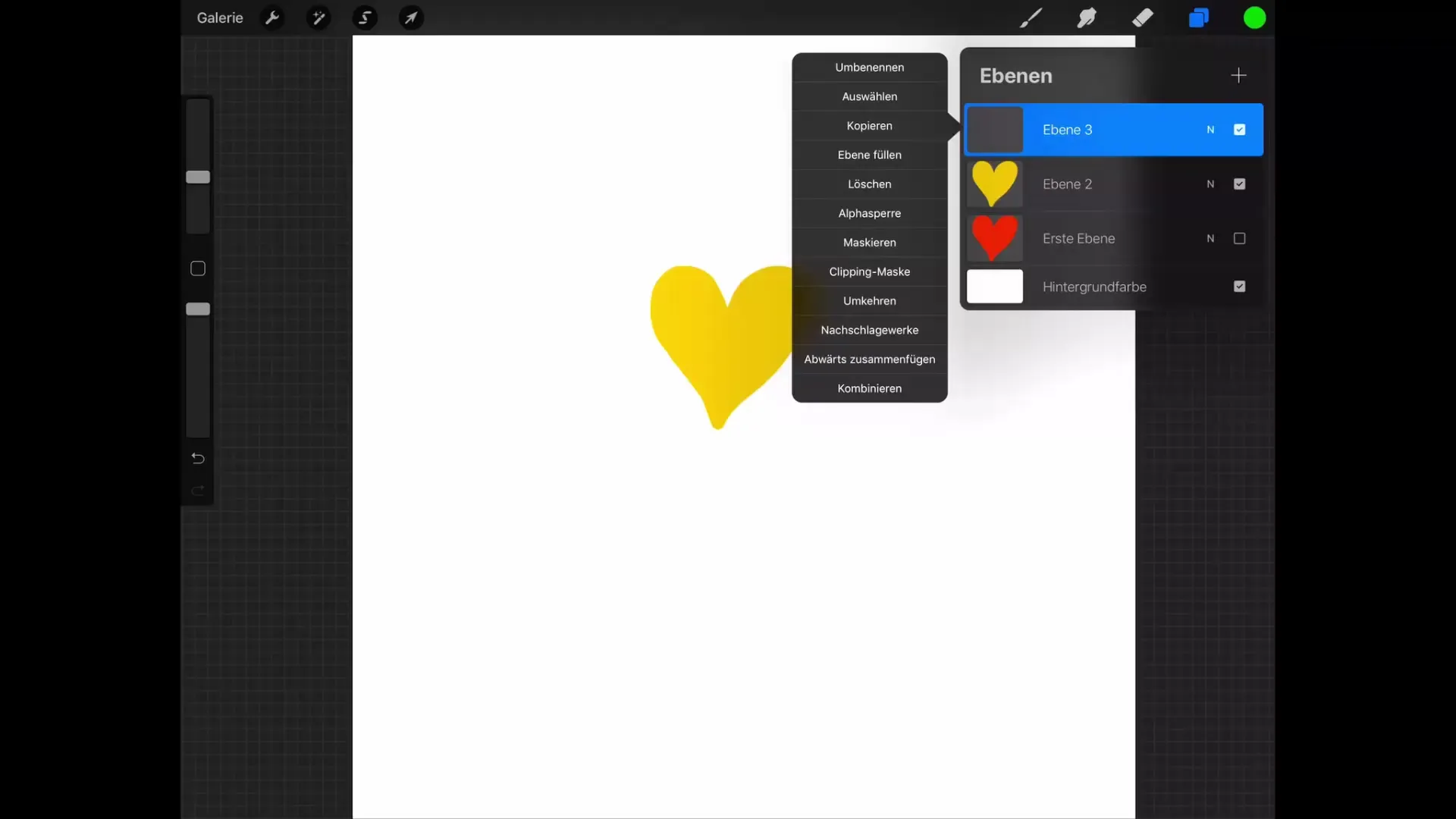
Regrouper des calques
Regrouper des calques est un moyen efficace de simplifier la gestion de tes œuvres d'art. Glisse vers la droite pour sélectionner plusieurs calques, puis appuie sur "Groupe". Tu pourras ainsi créer un nouveau groupe contenant tous les calques sélectionnés. Cela facilite l'édition de plusieurs calques à la fois.
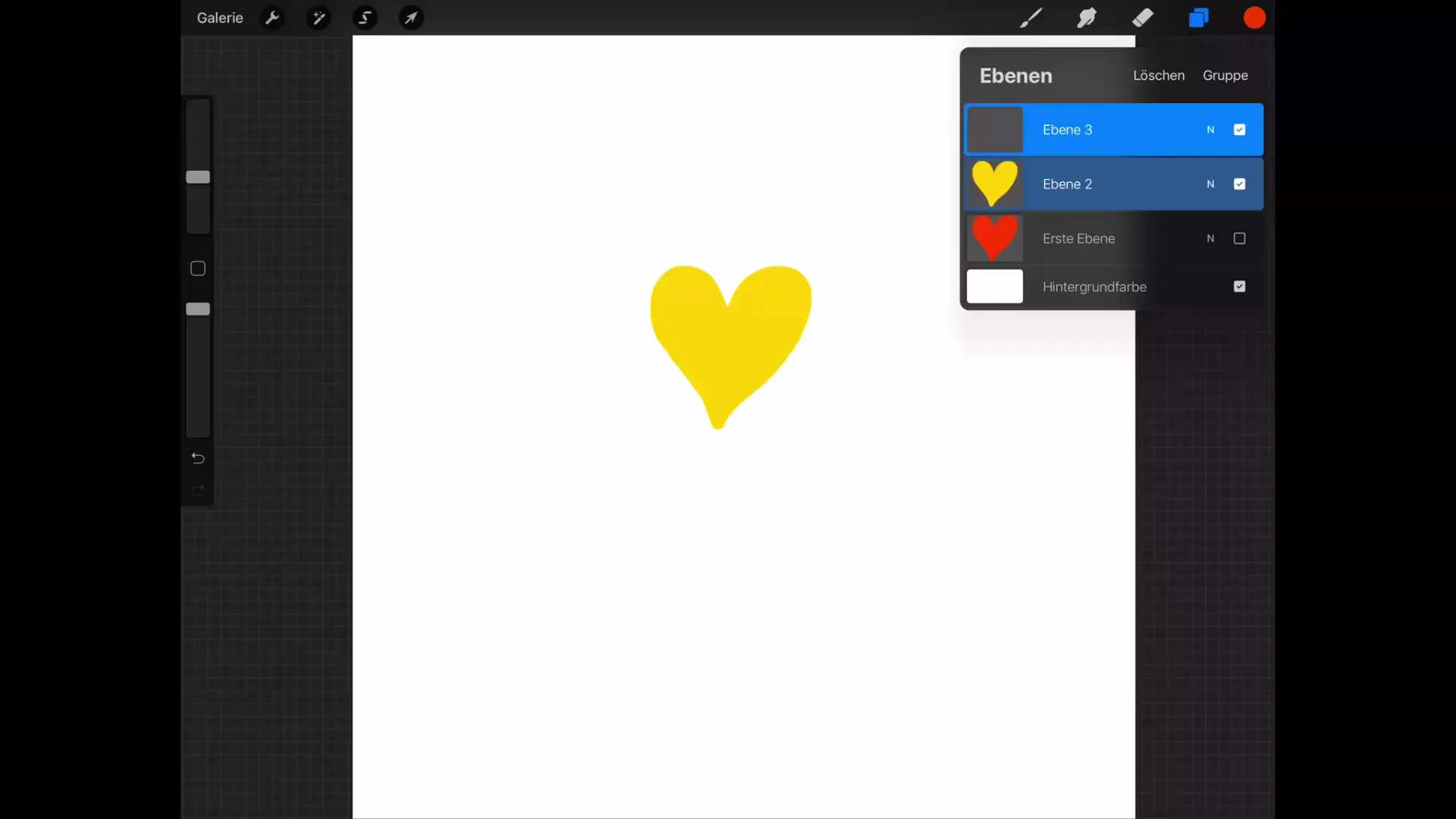
Fusionner des calques
Si tu souhaites combiner des graphiques, tu peux fusionner les calques de deux manières. L'une des options consiste à choisir "Fusionner vers le bas" dans le menu des calques. Tu peux également utiliser deux doigts pour rassembler les calques. Lorsque tu fais cela, le résultat sera affiché comme un nouveau calque.
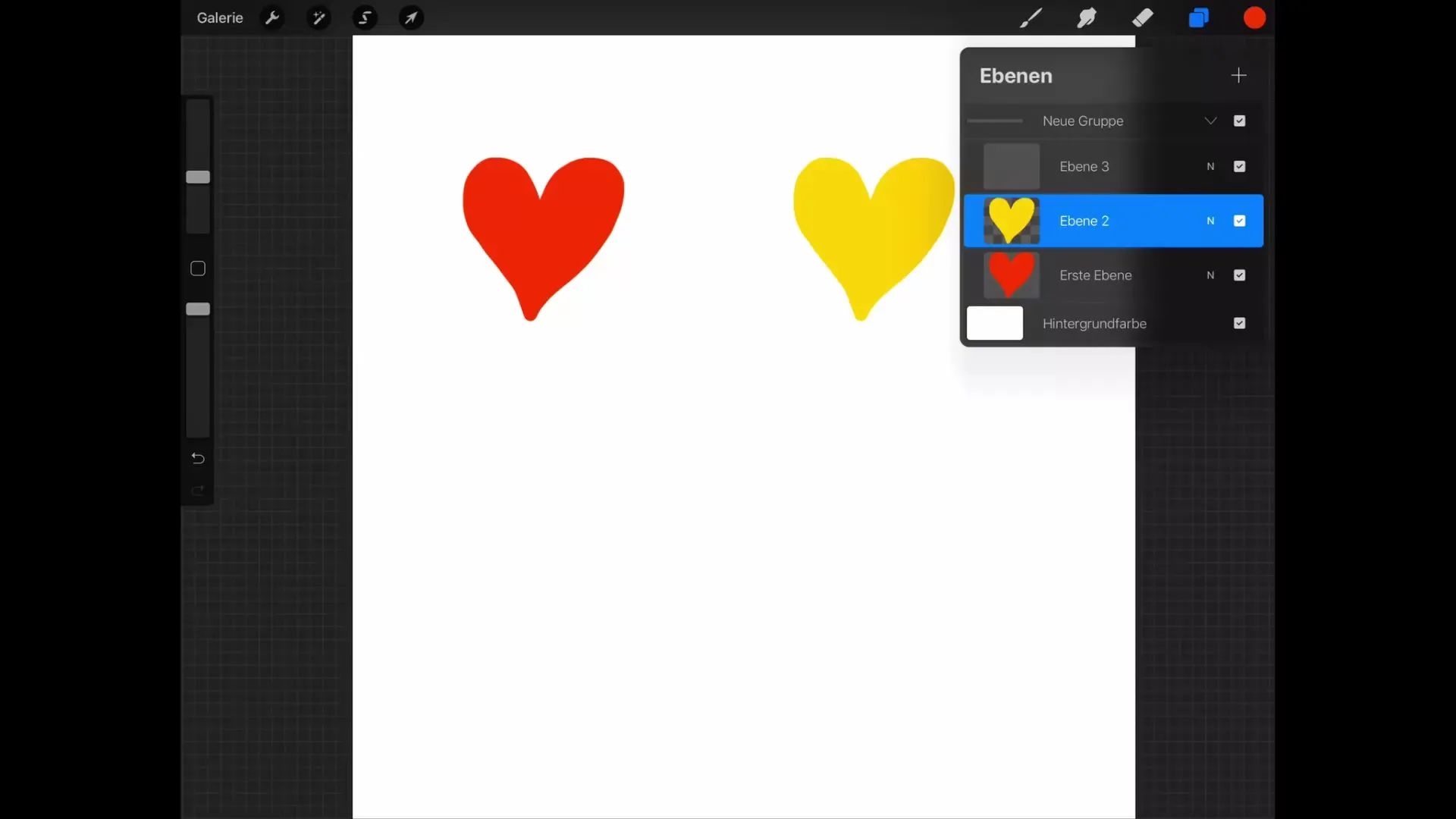
Résumé – Tutoriel Procreate : Les bases du dessin numérique sur iPad
Dans le menu des calques de Procreate, tu as le contrôle total sur tes calques. De l'ajustement de la visibilité au regroupement ou à la fusion de calques – les fonctionnalités t'offrent la flexibilité nécessaire pour travailler de manière créative. Utilise ces outils pour réaliser ta création numérique de manière optimale.
FAQ
Qu'est-ce que le verrouillage alpha et comment fonctionne-t-il ?Le verrouillage alpha te permet de peindre uniquement sur des pixels déjà présents, sans altérer les zones transparentes.
Comment puis-je dupliquer des calques ?Tu peux dupliquer un calque en glissant vers la gauche et en appuyant sur "Dupliquer".
Comment puis-je sélectionner plusieurs calques à la fois ?Glisse vers la droite sur les calques souhaités, puis appuie sur "Groupe" pour les regrouper.
Comment masquer un calque ?Appuie sur la case à cocher à côté du calque dans le menu des calques pour le masquer.
Puis-je fusionner des calques ?Oui, tu peux fusionner des calques en choisissant "Fusionner vers le bas" dans le menu des calques ou en pinçant les calques avec deux doigts.


